
- 软件




/简体中文/

/简体中文/

//

//

//

/简体中文/

/英文/

/英文/

/中文/

/简体中文/
NTFS与FAT32转换器能将NTFS与FAT32分区之间的数据进行互相转换,转换后的数据无任何损伤,还能处理NTFS特征的加密与加压,操作简单易用。
1.NTFS与FAT32分区间无损数据地互转
2.支持大于32GB的分区转换到FAT32,最大支持为2TB
3.提供对NTFS特征的加密与加压文件的处理方式
4.向导的操作方式,不断地点击下一步即可完成转换
1.支持Windows XP/Vista/2000/7/8/8.1和服务器系统Windows 2003/2008/2011/2012
2.支持的存储设备包括IDE,SATA,SCSI,USB,SSD等
3..支持转换动态磁盘上的NTFS动态卷
无损数据转换NTFS到FAT32分区操作步骤
1、下载免费的“NTFS与FAT32转换器”,安装并运行它。
2、然后进入如下图2所有示的界面中,让你选择是转换NTFS到FAT32呢,还是选择转换FAT或FAT32到NTFS分区,这里选择“无损数据地转换NTFS分区到FAT32”选项,如下:
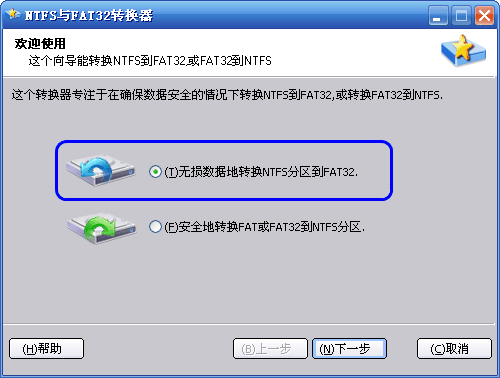
图2
3、在NTFS分区列表中选择一个你想转换到FAT32的NTFS分区,这里我们选中G盘,然后点击“下一步”或“Next”按钮:(注意:这个程序不能直接转换系统分区C盘)

图3
4、在点击上图3的“下一步”后,程序将检查G盘中的文件,如果一些NTFS特征的文件不能被转换,程序将提示你。如果这个分区可以被成功转换,你将看到下图4显示的页面。
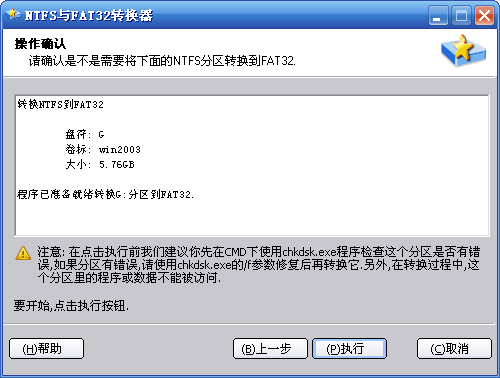
图4
在上图4中显示了程序已经准备就绪转换G:分区到FAT32。你需要点击“执行”按钮开始执行这个转换。转换过程因分区中数据的多少所花时间也不相同,当程序执行时绝对不要强行终止程序。另外,在转换之前,我们建议你先在CMD中运行chkdsk.exe程序对要转换的分区进行一次检查,如果检查出有文件系统错误,请使用类似于“chkdsk.exe X: /f”的命令对它进行修复(这里是修复X:盘),修复后再使用本程序转换到FAT32将是最正确的做法。
常见的转换FAT或FAT32分区到NTFS的方法是在命令行下使用convert.exe命令来实现。例如我们需要转换D盘到NTFS,可以这样做:
点击“开始”菜单,选择“运行”,然后输入CMD,并点击“确定”。
在打开的命令行窗口中输入:“convert D: /fs:ntfs”并按回车键,如下图5所示:
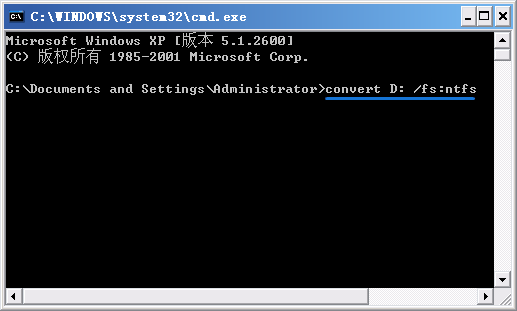
图5
另外一种转换方式是使用傲梅科技开发的NTFS与FAT32转换器,它是一个专业的文件系统转换工具,可能帮助一些习惯使用图形界面的工具的用户。它能在确保无损数据地转换FAT或FAT32分区到NTFS,同时还能无损数据地将NTFS分区转换到FAT32,它是一个NTFS与FAT32的互转工具。
无损数据转换FAT32到NTFS分区操作步骤
1、运行NTFS与FAT32转换器。
2、然后进入如下图6所有示的界面中,让你选择是转换NTFS到FAT32呢,还是转换FAT或FAT32到NTFS分区,这里选择“安全地转换FAT或FAT32到NTFS分区”选项,如下:
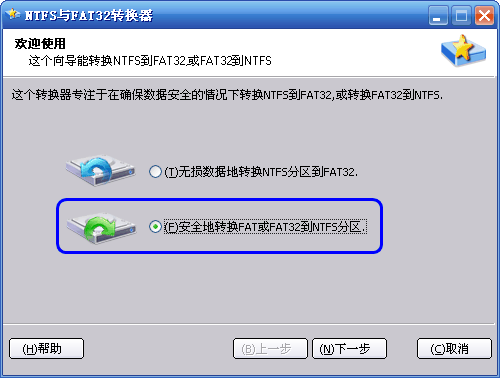
图6
3、在点击上图的“下一步”按钮后将进入FAT32分区选择页,从一个列表中选择一个你想转换到NTFS的FAT32分区,并点击“下一步”。 然后进入确认转换页,在这个页面里点击“执行”按钮来开始转换,当转换执行时,你需要耐心地等待,直到程序执行完成,在转换完成后程序将弹出一个信息框提示您。当然在这个过程中你也可以随时取消这个转换到NTFS分区的操作。
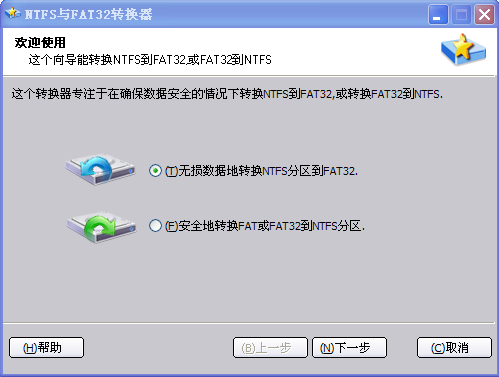
 蘑菇云手机精灵下载v1.2.322 官方版其他应用 / 3.2M
蘑菇云手机精灵下载v1.2.322 官方版其他应用 / 3.2M
 AutoCAD 2019注册机附序列号其他应用 / 2.0M
AutoCAD 2019注册机附序列号其他应用 / 2.0M
 Suapp pro中文版v3.5.1.3 最新版其他应用 / 6.9M
Suapp pro中文版v3.5.1.3 最新版其他应用 / 6.9M
 小巧票据打印管理软件3.1 最新版其他应用 / 28.3M
小巧票据打印管理软件3.1 最新版其他应用 / 28.3M
 福建联通好莱坞会员领取软件(腾讯视频vip领取)v1.0 最新版其他应用 / 5.5M
福建联通好莱坞会员领取软件(腾讯视频vip领取)v1.0 最新版其他应用 / 5.5M
 mifare one卡操作程序v1.5 绿色中文版其他应用 / 280KB
mifare one卡操作程序v1.5 绿色中文版其他应用 / 280KB
 Axure RP10授权密钥v10.0.0 最新版其他应用 / 91KB
Axure RP10授权密钥v10.0.0 最新版其他应用 / 91KB
 谷歌云端语音识别工具下载正式版其他应用 / 2KB
谷歌云端语音识别工具下载正式版其他应用 / 2KB
 3dmax2021注册机(附激活教程)v1.0 最新版其他应用 / 62KB
3dmax2021注册机(附激活教程)v1.0 最新版其他应用 / 62KB
 Custom Resolution Utilityv1.0 免费版其他应用 / 555KB
Custom Resolution Utilityv1.0 免费版其他应用 / 555KB
 超大的wpa2破解字典其他应用 / 75.1M
超大的wpa2破解字典其他应用 / 75.1M
 Axure RP10授权密钥v10.0.0 最新版其他应用 / 91KB
Axure RP10授权密钥v10.0.0 最新版其他应用 / 91KB
 3dmax2021注册机(附激活教程)v1.0 最新版其他应用 / 62KB
3dmax2021注册机(附激活教程)v1.0 最新版其他应用 / 62KB
 Custom Resolution Utilityv1.0 免费版其他应用 / 555KB
Custom Resolution Utilityv1.0 免费版其他应用 / 555KB
 win10注册表清理修复工具下载5.18 免费版其他应用 / 10.5M
win10注册表清理修复工具下载5.18 免费版其他应用 / 10.5M
 mifare one卡操作程序v1.5 绿色中文版其他应用 / 280KB
mifare one卡操作程序v1.5 绿色中文版其他应用 / 280KB
 微信dat文件解码工具v1.0 免费版其他应用 / 58.4M
微信dat文件解码工具v1.0 免费版其他应用 / 58.4M
 蘑菇云手机精灵下载v1.2.322 官方版其他应用 / 3.2M
蘑菇云手机精灵下载v1.2.322 官方版其他应用 / 3.2M
 Suapp pro中文版v3.5.1.3 最新版其他应用 / 6.9M
Suapp pro中文版v3.5.1.3 最新版其他应用 / 6.9M
 AI脚本插件合集(75款)v7.5 最新版其他应用 / 2.8M
AI脚本插件合集(75款)v7.5 最新版其他应用 / 2.8M